自作PCの楽しみといえば、好き勝手自由に拡張できる点だと思います。
作業環境が4K解像度のデュアルモニターを構築すると、画面上の作業スペースが広がって効率が上がります。
27インチの4Kモニターの価格も5~6万円台で購入しやすいモニターが増えてきました。
私は今まで使用していたモニターは6年ほど前に購入したものなので、アップグレードするには良い時期でした。
このページでは自作PCで4Kモニターで、デュアルモニター環境を構築するのに必要な事を紹介します。
簡単にまとめると、4Kモニターのデュアルモニター環境を構築するには、以下のことを気にする必要があります。
- 4K解像度に対応している端子・ケーブル
- 4K出力に対応しているグラフィックボード
- 4K映像を表示できるモニター
4K出力できるケーブル・端子を選ぶ
4K(3,840×2,160)解像度に対応している端子は「DisplayPort(DP)」、「HDMI」、「USB-C」の3種類あります。
自作PCでおすすめのケーブルは「HDMI」です。
| 転送できるもの | 最大 ケーブル長 |
最大速度 | |
 DisplayPort DisplayPort |
映像/音声 | 15m | 32.4Gbps |
 HDMI HDMI |
映像/音声 | 規格上の 制限なし |
48.0Gbps |
 USB Type-C PD USB Type-C PD |
映像/音声/データ/ 電力(最大100W) |
1m | 20.0Gbps |
USB-Cケーブルは電源・映像・音声を1本で済むので配線もスッキリして良いのですが、USB-Cの仕様上で最大1~2mの長さしか対応できません。
モニターとの距離が近いMacBookなどのノートパソコンにはUSB-Cケーブルの接続が最適だと思います。
パソコン本体とモニターまでの配線が遠い自作PCでは、1~2mの長さは結構ギリギリです。
DisplayPortとHDMIは15m以上でも使用できるので、モニターまでの距離を気にする必要はありません。
また、DisplayPortにはモニターの電源オフでパソコンから認識されなくなるという規格上の欠点があります。
ちょっと席を外したい時に、モニターの電源を切るとウィンドウの位置がごちゃごちゃ担ってしまいます。
モニターのメーカーで対応されていることもありますが、対応されていない場合は面倒です。
そういった面倒がないHDMIが一番のおすすめの端子・ケーブルになります。
4Kデュアルモニターの映像出力するためにはグラボが必要
最新のゲームをバリバリやりたいわけではないので、高性能のグラボで無くても良いです。
作業用のPCで4Kのデュアルモニター環境を構築したいだけなので高性能よりも消費電力が少ないグラボが理想です。
消費電力が少なくて、高性能なグラボは2018年時点では、GeForce 10 Seriesの「GeForce GTX 1050 Ti」がコスパ最強になります。
もう1つ上のクラスの「GeForce GTX 1060」は消費電力が100Wを超えて120Wになります。
「GeForce GTX 1050 Ti」は最大消費電力が75Wなので電気代も安くすみます。
もちろん複数のモニターを接続するので、映像出力のポートが複数必要です。
「GeForce GTX 1050 Ti」で同じ映像出力ポートが備わっているグラボはあまりありません。
できれば出力端子を揃えたいところですが、無理をして同じにする必要な無いです。
モニター側で複数の端子に対応していたり、変換コネクタなども販売されているのでわざわざ上のクラスのグラボにしなくてもOKです。
4Kデュアルモニターにおすすめのグラボ|MSI「GeForce GTX 1050 Ti 4GT LP」
そんな条件で私が購入したのはMSIの「GeForce GTX 1050 Ti 4GT LP」です。
この「GeForce GTX 1050 Ti 4GT LP」はミドルクラスのグラボです。
MSIの「GeForce GTX 1050 Ti 4GT LP」は最新のゲームも動かせるほどのパワーはありますが本格的に最高画質で遊ぶほどの性能はありません。
私は特にパソコンでゲームはしないのでそこまでパワーは必要としません。パワーよりも少電力性能の方が重要です。
4Kのデュアルモニター環境を構築したかったので、ある程度の性能があれば十分です。
「GeForce GTX 1050 Ti」は1万5千円くらいでグラボとしては買いやすい価格帯だと思います。
グラボの世代交代は約5~6年ほどの周期で変わります。
新しい世代が2018年後半から販売され始めているので数年は戦えそうです。
MSIの「GeForce GTX 1050 Ti 4GT LP」にはDVI、HDMI、DisplayPort出力が1つずつあります。
HDMIとDisplayPortはリフレッシュレート60Hzの4K出力にも対応しているので4Kのデュアルモニター環境も問題なく構築できます。
また、MSI「GeForce GTX 1050 Ti 4GT」はロープロファイル対応なのでスリム型PCにも増設可能なので、多くのパソコンに増設できて4Kデュアルモニター環境を楽しめます。
「GeForce GTX 1050 Ti」はコスパ最強のグラボです!
>>MSI「GeForce GTX 1050 Ti 4GT」の詳細レビューはこちら
コスパの良い4Kモニターでデュアルモニターを構築する
4Kに対応しているモニターは27インチくらいのサイズから充実し始めている印象です。
デュアルモニターを構築するにはモニターが2つ必要なので、モニター1台あたりの価格は5~6万円台くらいが手頃な価格になります。
4Kで特に気にしたいモニターの機能は、HDRとリフレッシュレートです。
HDRは表示される画質をキレイに表示できる機能です。対応している機器などが必要ですがHDR対応しておいたほうがいざという時にはあったほうが良いです。
リフレッシュレートは1秒間に表示できる性能値です。
30Hzと60Hzが製品としては多いですが、30Hzだとマウスカーソルを動かした時の残像が気になることもあるので60Hz以上に対応しているモニターがおすすめです。
超薄型フレームの4Kモニター| DELL「U2718Q」
27インチで4K出力にも対応した4KモニターでDELLの「U2718Q」を購入しました。
LGのUKシリーズと比較検討もしましたが、最初に購入したのはDELLの「U2718Q」でした。
モニター自体の重さは4kgを切っていて、他社の同サイズのモニターよりも1kg以上も軽いです。
軽いのでモニターアームへの設置もしやすくなります。
DELLの「U2718Q」はモニターの4辺すべてが超薄型フレームの「InfinityEdge」がスゴイです!
LGのモニターよりも薄くて、LGは下部分は厚いです。
フレームが薄いので画面への没入感がアップして集中しやすいです。
デュアルモニター環境を構築するためにはモニターを並べるわけですが、モニター同士の間ができるだけあかないほうが見やすくて良いです。
4辺すべてが超極薄のフレームの「U2718Q」は、モニターをどう並べるかも自由な感じが最高です。
実際に購入して驚いたのですが、DELLのモニターは箱・梱包から素晴らしかったです。
モニタースタンドの取り付けは工具不要で、箱に入れたままモニタースタンドを取り付けられます。
取り出す時にモニターを落として破損させる心配が減るので、この作りは素晴らしいと思いました。
コスパの良い4Kモニター|LG「27UK600-W」
27インチモニターの4Kデュアルモニター環境を構築するためには、当たり前ですがモニターを2つ用意する必要があります。
できるだけ価格を抑えて安くてコスパの良い4Kモニターが欲しい時にはLG「27UK600-W」がおすすめです。
DELLよりモニター下部分のフレーム幅は大きいですが、横にモニターを並べるのには問題ありません。
LG「27UK600-W」には新モデルの「27UL600-W」が発売されていますが、大きい改善点はHDR100からHDR400対応になってくらいです。
最高画質を追わない限りは「27UK600-W」、「27UL600-W」どちら選んでも問題ありません。
左右の横と上部の画面表示する部分とフチまでは約8mmです。
LG「27UK600-W」のDisplayPortは電源オフ時にウインドウ位置が崩れる、DisplayPort問題が発生しないのでデュアルモニターにも使いやすいです。
まとめ|デュアルモニター環境を構築するには良い時期です!
手頃な価格と性能がよい4Kモニターが増えてきたので、4Kモニターでデュアルモニター環境を実現させたい人には良い時期かもしれません。
このページで紹介しました4Kモニターのデュアルモニターを構築するには、以下のことを気にする必要があります。
- 4K解像度に対応している端子・ケーブル
- 4K出力に対応しているグラフィックボード
- 4K映像を表示できるモニター
自作PCなら一気に4Kのデュアルモニターを目指さなくても、まずグラボから1つずつ対応していくと経済的にも優しいと思います。









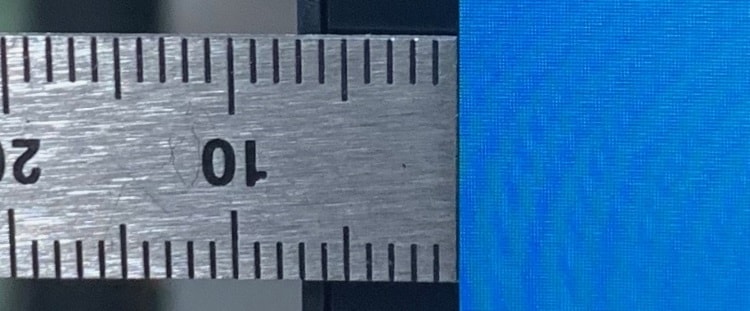









コメント